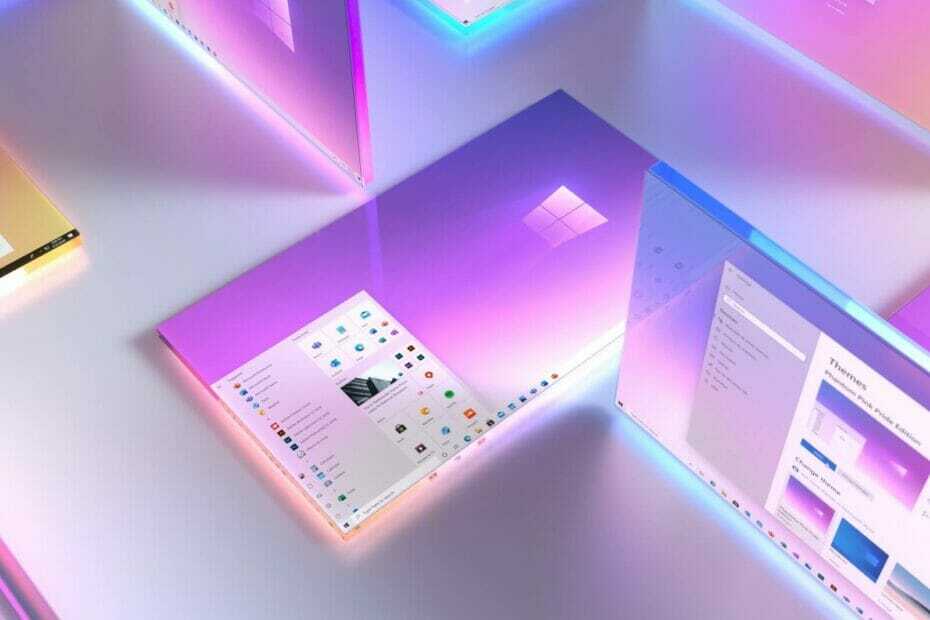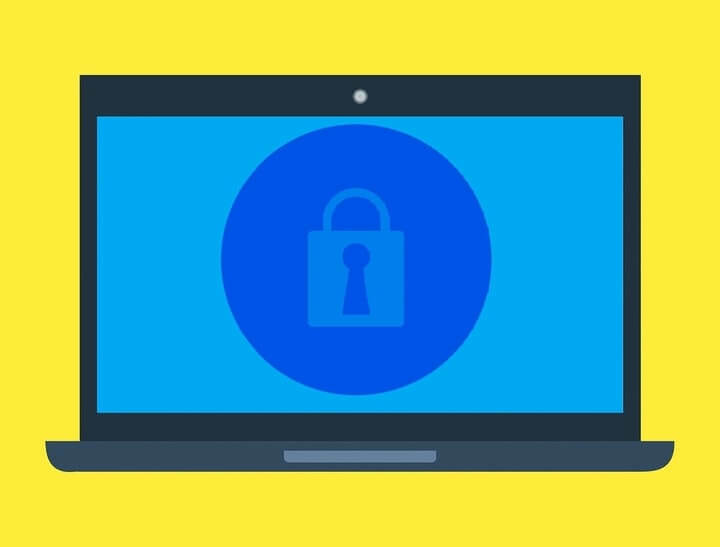
Ce logiciel maintiendra vos pilotes opérationnels, vous protégeant ainsi des erreurs informatiques courantes et des pannes matérielles. Vérifiez tous vos pilotes maintenant en 3 étapes faciles :
- Télécharger DriverFix (fichier de téléchargement vérifié).
- Cliquez sur Lancer l'analyse pour trouver tous les pilotes problématiques.
- Cliquez sur Mettre à jour les pilotes pour obtenir de nouvelles versions et éviter les dysfonctionnements du système.
- DriverFix a été téléchargé par 0 lecteurs ce mois-ci.
Comment supprimer la fonction Verrouiller l'écran sur mon PC ou ordinateur portable Windows ?
- Depuis l'éditeur de stratégie de groupe
- Depuis l'éditeur de registre
Beaucoup de les fenêtres 10, 8.1 les utilisateurs essaient de se débarrasser de l'écran de verrouillage et de vous dire la vérité, je le ferais. C'est assez ennuyeux si vous avez un ordinateur de bureau ou un ordinateur portable Windows et que vous devez passer par l'écran de verrouillage à chaque fois.
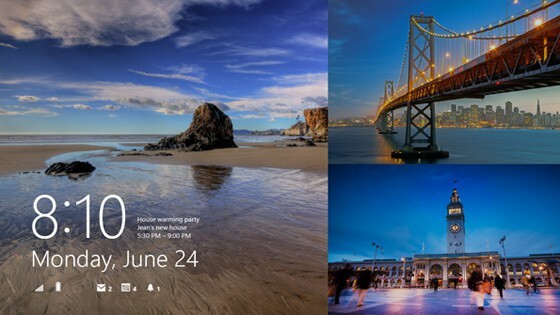
L'écran de verrouillage de Windows 8.1, 10 peut être supprimé en suivant l'une des deux options ci-dessous. Selon la version de Windows que vous possédez, l'un d'entre eux peut ne pas fonctionner correctement pour vous. Suivez donc les instructions ci-dessous et vous pourrez résoudre ce problème en seulement dix minutes de votre temps et vous découvrirez également comment vous pouvez réactiver l'écran de verrouillage pour une utilisation future si vous vouloir.
Tutoriel pour supprimer l'écran de verrouillage Windows :
1. Depuis l'éditeur de stratégie de groupe
- Appuyez et maintenez le bouton "Windows" et le bouton "R" sur le clavier.
- Maintenant que la fenêtre « Exécuter » est ouverte, vous devez taper dans la zone d'exécution « gpedit.msc »
- Appuyez sur la touche "Entrée" du clavier.
- Vous devriez maintenant avoir la fenêtre « Stratégie de groupe » devant vous.
- Sur le côté gauche de cette fenêtre, faites un clic gauche ou appuyez sur "Configuration de l'ordinateur"
- Dans le dossier « Configuration de l'ordinateur », faites un clic gauche ou appuyez sur « Modèles d'administration »
- Dans « Modèles d'administration », faites un clic gauche ou appuyez sur « Panneau de configuration ».
- Et dans le dossier « Panneau de configuration », faites un clic gauche ou appuyez sur « Personnalisation ».
- Après être arrivé dans le dossier « Personnalisation », vous aurez dans le menu de droite un fichier portant le nom « Ne pas afficher l'écran de verrouillage ». Double-cliquez (clic gauche) ou appuyez sur la fonction « Ne pas afficher l'écran de verrouillage ».
- Définissez la valeur présente dans la fonction ci-dessus sur « Activer ».
Noter: pour activer l'écran de verrouillage pour aller dans la fonction "Ne pas afficher l'écran de verrouillage" et le régler sur "Non confirmé" - Redémarrez le PC Windows 8.1 et voyez si votre écran de verrouillage a été supprimé du système. De plus, si vous ne pouvez pas supprimer l'écran de verrouillage en suivant cette option, veuillez lire l'option deux publiée un peu ci-dessous.
2. Depuis l'éditeur de registre
- Appuyez et maintenez enfoncé le bouton « Fenêtre » et le bouton « R ».
- Dans la fenêtre Exécuter qui s'affiche, écrivez « regedit ».
- Appuyez sur la touche "Entrée" du clavier pour ouvrir la fenêtre "Éditeur de registre".
- Maintenant, après l'ouverture de la fenêtre de l'Éditeur du Registre, cliquez avec le bouton gauche ou appuyez dans le menu sur le côté gauche sur "HKEY_LOCAL_MACHINE"
- Dans le dossier « HKEY_LOCAL_MACHINE », vous devrez faire un clic gauche ou appuyer sur « Software ».
- Dans le dossier "Logiciel", cliquez avec le bouton gauche de la souris ou appuyez sur "Politiques".
- Dans le dossier « Politiques », faites un clic gauche ou appuyez sur « Microsoft ».
- Dans le dossier « Microsoft », vous trouverez un dossier « Windows », cliquez dessus avec le bouton gauche ou appuyez dessus.
- Dans le dossier « Windows », faites un clic gauche ou appuyez sur « Personnalisation ».
- Sur le côté droit de la fenêtre, vous devriez avoir un DWORD avec le nom "NoLockScreen", double-cliquez dessus (clic gauche) et définissez le champ de valeur avec "1".
Noter: si le DWORD "NoLockScreen" n'est pas là, vous pouvez le créer et définir la valeur sur "1" par la suite. - Fermez la fenêtre « Éditeur de registre » et redémarrez le périphérique Windows 8.1.
Noter: Les deux méthodes fonctionnent pour Windows 8, 8.1 et Windows 10. Même s'il existe différents moteurs sur chaque système, l'interface de l'éditeur de stratégie de groupe et de l'éditeur de registre est la même. Vous pouvez utiliser ces solutions sans aucun problème sur votre PC Windows 10, 8.1 ou 8. Cependant, il faut mentionner que la fonction de verrouillage de l'écran est utile surtout si vous ne souhaitez pas que certaines personnes accèdent à votre bureau. Ainsi, nous vous suggérons de réfléchir à deux fois avant de le faire.
Mise à jour: l'écran de verrouillage de Windows 10 peut avoir des problèmes, plus particulièrement lorsque certains utilisateurs verrouillent l'écran, il revient à l'écran de connexion et revient à l'écran de verrouillage. Heureusement, sur les forums Microsoft, il y a un utilisateur qui a décrit ce problème et a également donné une solution. Si vous rencontrez des problèmes avec votre écran de verrouillage qui permet d'accéder à l'écran de connexion, voici une vidéo que vous pouvez utiliser pour résoudre ce problème :
Ci-dessus, vous avez deux méthodes pour désactiver l'écran de verrouillage de votre appareil Windows 8.1, c'est particulièrement utile pour les ordinateurs de bureau et les ordinateurs portables, mais vous pouvez également le faire pour vos tablettes ou smartphones si vous le souhaitez. Si vous avez des questions ou des problèmes avec les étapes affichées ci-dessus, contactez-nous en écrivant dans le champ de commentaires de cette page situé ci-dessous.
LIRE AUSSI: Windows 10 build 17686 déclenche des boucles d'écran de verrouillage infinies